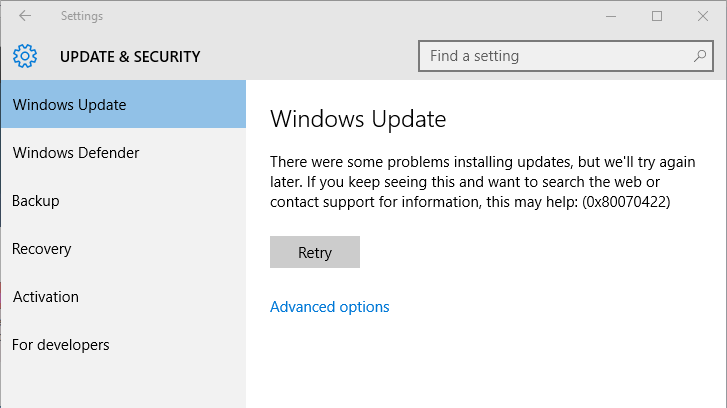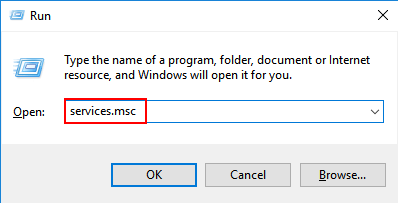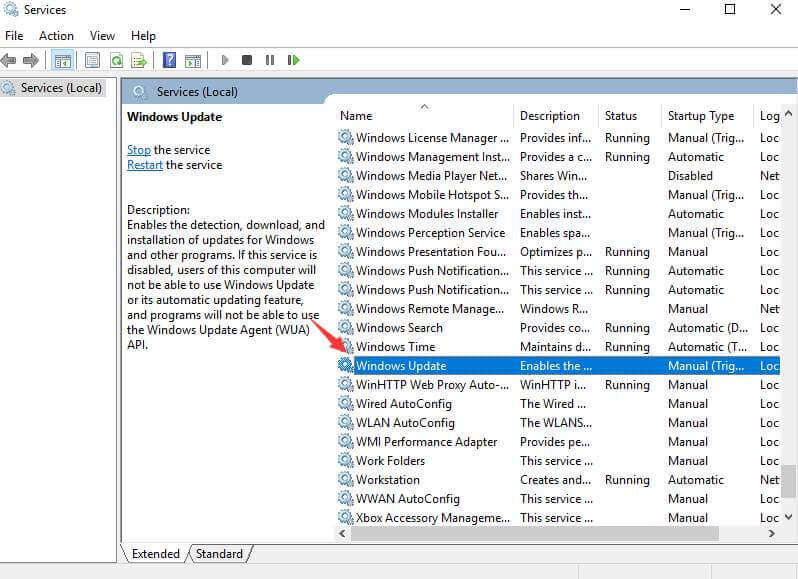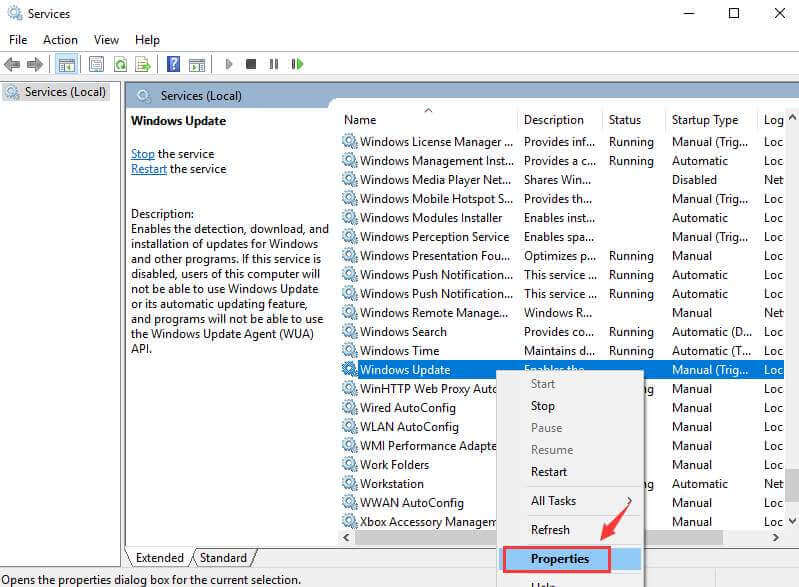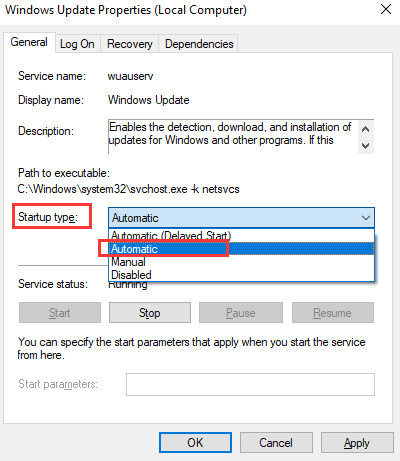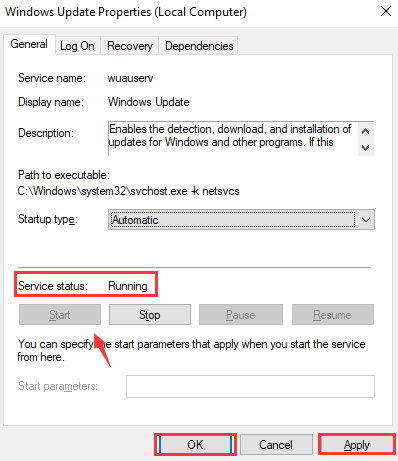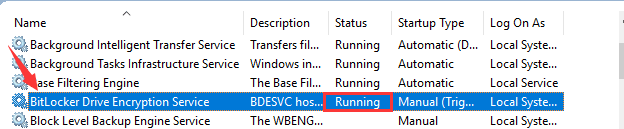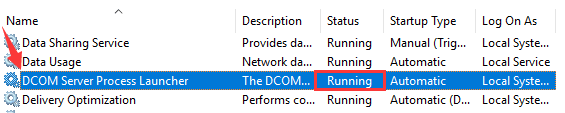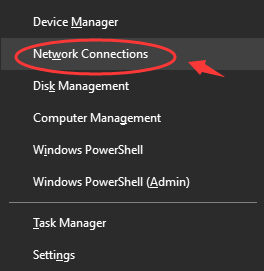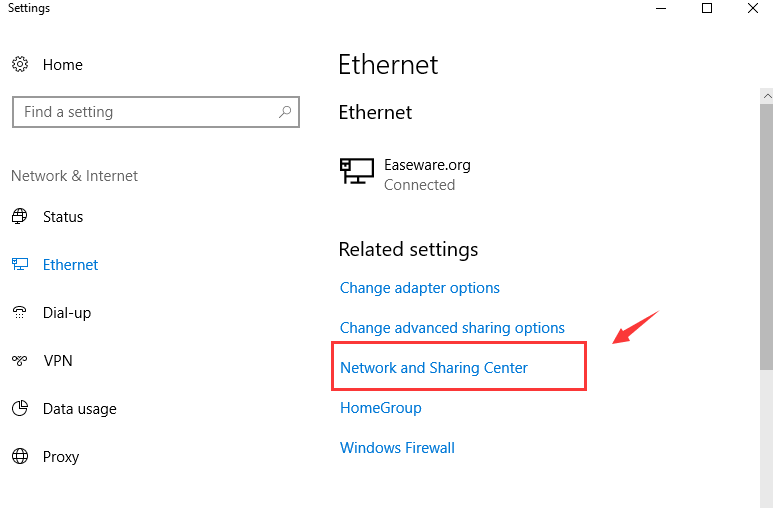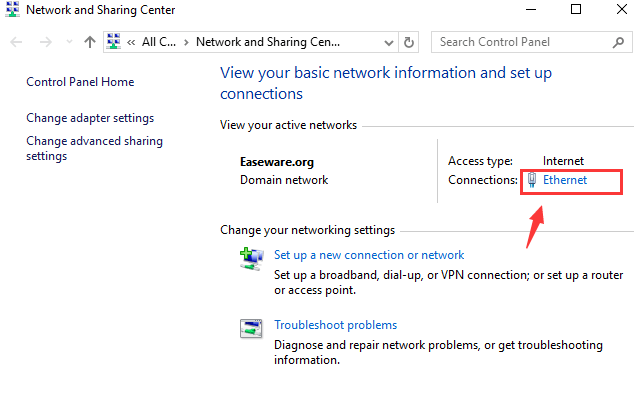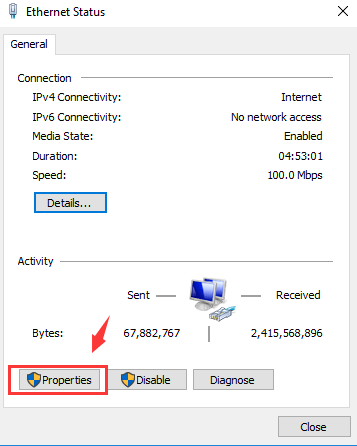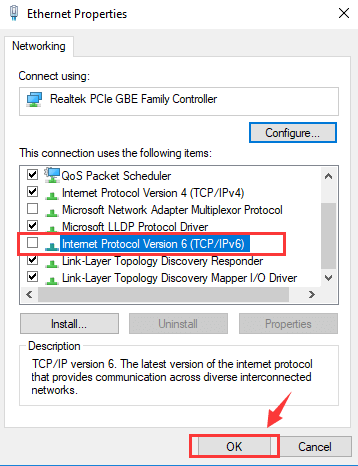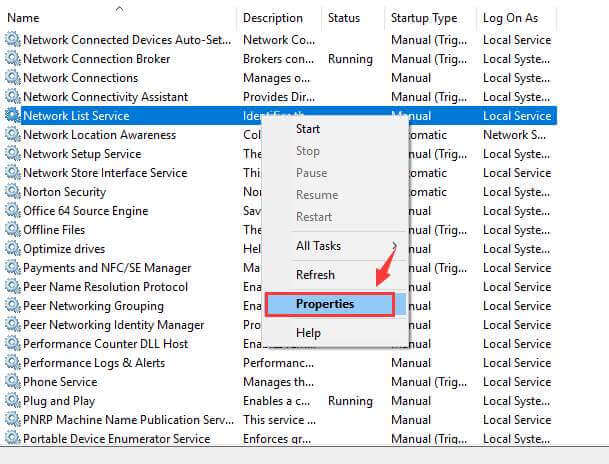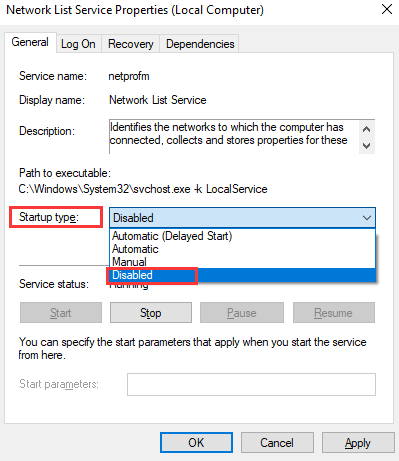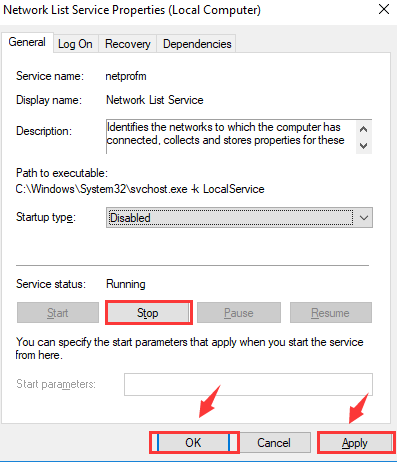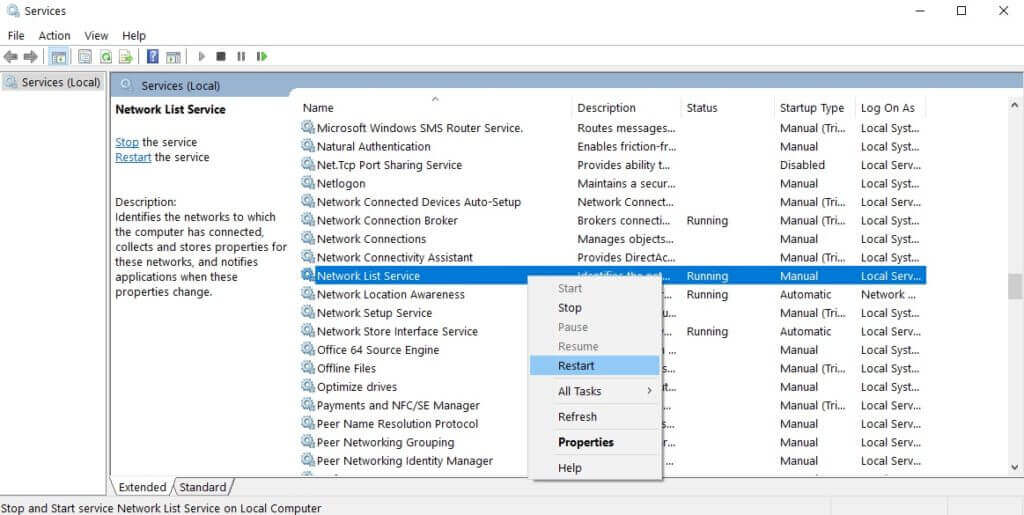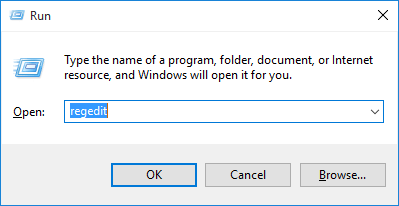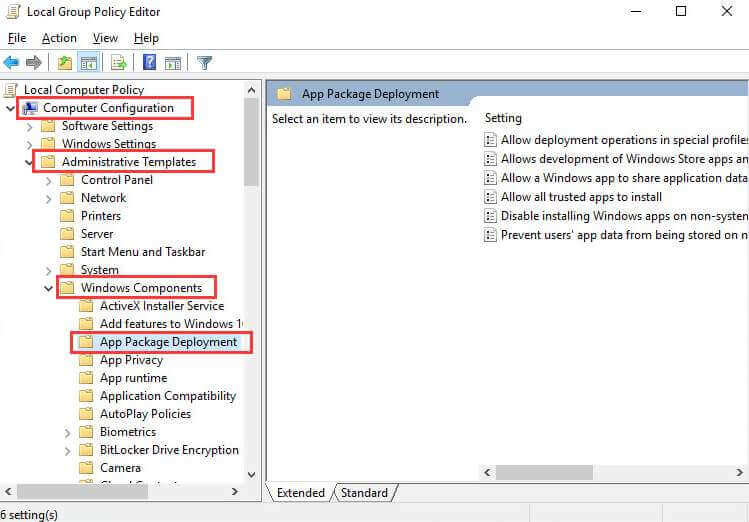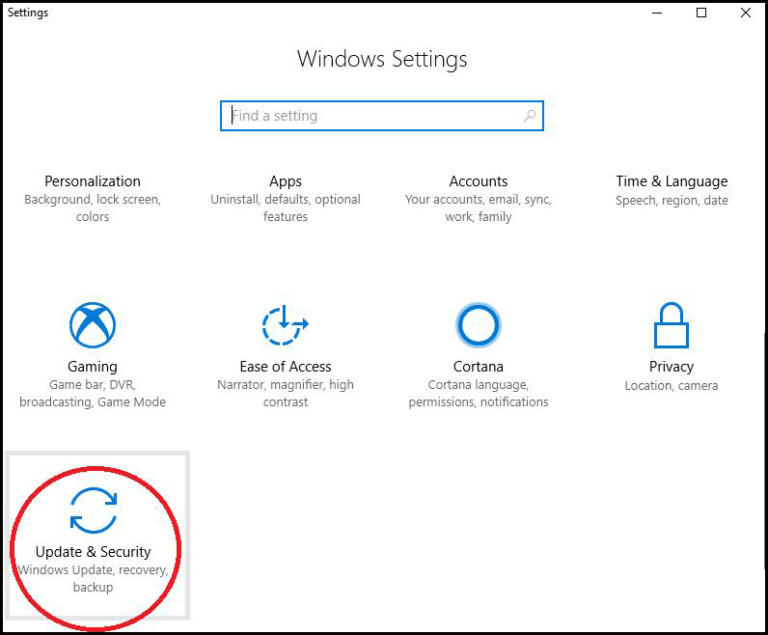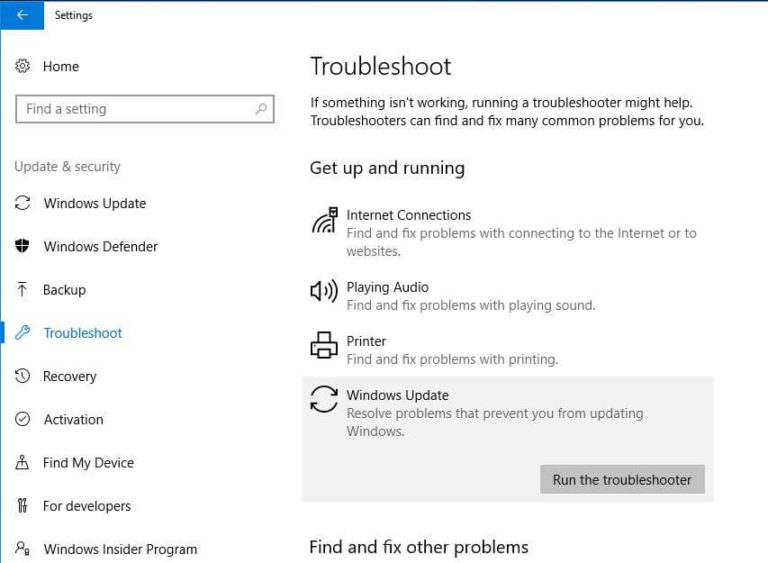Você é incapaz de atualizar seu Windows 10 PC / Laptop devido ao código de erro 0x80070422 que impede que todo o processo de atualização?
Se sua resposta for “SIM” e deseja corrigir o código de erro de atualização 0x80070422, você está no lugar certo.
Aqui neste blog, aprenderemos os diferentes truques e dicas para se livrar do Código de erro 0x80070422.
Antes de aplicar qualquer uma das soluções fornecidas, é recomendável conhecer o Código de erro 0x80070422. Como sabemos, a Microsoft lançou várias atualizações ou patches para corrigir bugs e melhorar o desempenho do sistema Windows 10.
Existem vários erros no Windows atualizar para conhecê-los. Você pode visitar o Hub de Erros do Windows atualizar.
0x80070422 mostra o código de erro que atualizações foram fracassadas de instalar com o abaixo-determinada mensagem de erro:
Houve alguns problemas ao instalar atualizações, mas tentaremos mais tarde. Se você continuar vendo isso e quer pesquisar na web ou contatar suporte para obter informações, isso pode ajudar: (0x80070422)
Se você está levando essa mensagem de erro como um mau funcionamento do Windows menor e pensando que será corrigido depois de reiniciar seu sistema várias vezes, você está errado.
Na verdade, este é um problema muito grave e você precisa aplicar alguns truques efetivos para superar esta questão.
O que acontecerá quando não instalarmos a atualização?
As atualizações do Windows são essenciais para instalar, pois corrige vulnerabilidades e torna seu computador mais protegido contra a exploração externa.
Se o seu sistema operacional Windows não for atualizado com o patch mais recente, ele pode afetar todo o computador, alguns dos problemas comuns que você pode enfrentar no sistema desatualizado são os seguintes:
- Pode tornar-se vulnerável
- Não é possível usar os recursos mais recentes
- O sistema mostrará novos pop-ups de erro
- Windows 10 PC recebe congelamento aleatoriamente e reiniciar sem qualquer aviso
É por isso que sempre é sugerido baixar a atualização recomendada e instalá-la no seu PC o mais rápido possível.
Isso é tudo sobre o Windows 10 atualizar Error, agora chegando ao tópico “Como corrigir o Windows 10 atualizar Error 0x80070422?”
Aplique as etapas de solução de problemas abaixo determinadas uma a uma para reparar o Erro de atualização do Windows 10 0x80070422.
Nota: Para aplicar as correções abaixo, primeiro você precisa fazer logon no seu sistema como administrador.
Table of Contents
Como faço para corrigir Windows atualizar Erro 0x80070422?
Fix 1: reiniciar o serviço de atualização do Windows
- Primeiro, você precisa abrir a caixa de diálogo executar, pressionando a tecla Windows e R do seu teclado. Na caixa de execução, digite services.msc e pressione a tecla Enter.
- Agora, você precisa encontrar o serviço Windows atualizar da lista. Para fazer isso, você deve pressionar a tecla W em seu teclado, por isso você pode localizar facilmente o serviço Windows atualizar.
- Clique com o botão direito do mouse na Atualização do Windows e selecione Propriedades.
- Confirme se o tipo de Inicialização é selecionado como Automático.
- Aqui, também confirme se o status do Serviço está configurado como sendo executado. Se o status do Serviço não estiver sendo executado, clique no botão Iniciar para iniciá-lo. Depois, pressione os botões Aplicar e OK para salvar as alterações.
- Por fim, você precisa verificar se os seguintes serviços estão em execução ou não:
BitLocker Drive Encryption Service
DCOM Server Process Launcher
Network Connections
Windows Firewall
No caso, os serviços acima indicados não estão em execução, então você clique com o botão direito do mouse sobre eles e selecione Iniciar.
Fix 2: Desligue o IPv6 no Network Center
- Abra as Conexões de Rede, para fazer isso, pressione a tecla Windows e X simultaneamente faça o seu teclado e selecione Conexões de Rede.
- Selecione o Centro de Rede e Compartilhamento presente no lado direito do painel.
- Agora, você precisa encontrar sua conexão e depois clicar nela para ver suas informações detalhadas.
- Clique nas Propriedades
- Encontre o Protocolo de Internet versão 6 (TCP / IPv6) e clique na caixa antes desta opção para marcá-lo. Clique em OK para salvar todas as modificações.
- Reinicie seu PC e tente atualizar seu PC.
Fix 3: Desativar o serviço de lista de rede
- Abra a caixa de diálogo Executar pressionando a tecla Windows e R, na caixa digite services.msc e pressione a tecla Enter.
- Agora você precisa procurar o Serviço de Lista de Rede, para encontrar esta opção, você precisa pressionar a tecla N no seu teclado. Depois de encontrar o Serviço de Lista de Rede, clique com o botão direito do mouse sobre ele e selecione Propriedades.
- Na categoria Tipo de Inicialização, selecione no menu suspenso Desativar.
- Por fim, verifique se o status do serviço NÃO está sendo executado. Se for, então clique no botão Parar. Depois de clicar em Aplicar e OK para salvar todas as modificações feitas por você.
Fix 4: Reinicie o serviço de lista de rede
- Você precisa abrir a janela de serviço novamente usando a etapa 1 da correção 1 ou 2.
- Depois de abrir a janela de serviços você tem que abrir o Windows Services
- Descubra o serviço de lista de rede e clique com o botão direito do mouse sobre ele e escolha Reiniciar. Em vez disso, você também pode escolher Parar e, em seguida, Reiniciar.
- Por fim, tente atualizar seu computador novamente.
Fix 5: verificar dados do EnableFeaturedSoftware
- pressione o Windows + R para abrir a caixa de diálogo de execução. Na caixa de execução, digite “regedit” e pressione a tecla Enter para abrir o Editor do Registro
- Agora, você precisa descobrir a seguinte chave: HKEY_LOCAL_MACHINE> SOFTWARE> Microsoft> Windows> CurrentVersion> Windows atualizar> Atualização automática
- marque os dados do EnableFeaturedSoftware e defina seu valor como 1.
Fix 6: Execute o Solucionador de problemas de atualização do Windows
- Vá para as configurações do computador, pressionando a tecla Windows + I
- navegue até a seção Atualizações e segurança, no painel esquerdo.
- clique em Solucionar problemas.
- Por fim, clique no Windows atualizar e selecione Executar solução de problemas.
Melhor e fácil solução para corrigir erro 0x80070422
As soluções manuais podem ser demoradas e complicadas; se você não tiver o conhecimento adequado do computador, poderá achar essas soluções difíceis de executar. Nesse caso, aqui está uma solução fácil para você. tente a ferramenta de reparo do PC.
Esta ferramenta irá analisar o seu computador uma vez, detectar o problema e resolver todos os problemas e erros, como erro DLL, erro BSOD, erro de registro, erro de atualização e muitos outros automaticamente, sem a necessidade de qualquer profissional.
Ele não apenas corrige os problemas, mas também repara arquivos de sistema do Windows danificados, corrompidos ou inacessíveis e otimiza o desempenho do seu sistema.
Obter PC Ferramenta de reparação para corrigir erro do Windows atualizar 0x80070422
Conclusão
Todas as soluções acima são eficazes e muito simples de corrigir o Erro de atualização do Windows 10 0x80070422, e espera-se que seu PC fique sem erros e atualizado.
Mas se você não conseguir executar as correções, tente a solução fácil que o ajudará a resolver o erro 0x80070422 Windows 10 com facilidade.
Espero que este artigo seja útil para você resolver o problema.
Além disso, se você tiver quaisquer perguntas ou sugestões sobre este artigo, sinta-se à vontade para nos escrever na seção de comentários abaixo.
Hardeep has always been a Windows lover ever since she got her hands on her first Windows XP PC. She has always been enthusiastic about technological stuff, especially Artificial Intelligence (AI) computing. Before joining PC Error Fix, she worked as a freelancer and worked on numerous technical projects.